300シリーズマネージドスイッチでのアドレス解決プロトコル(ARP)アクセスコントロールルールの設定
目的
Address Resolution Protocol(ARP)は、デバイスのIPアドレスを同じデバイスのMACアドレスにマッピングします。ARPインスペクションは、ネットワークをARP攻撃から保護するために使用されます。信頼できないパケットとして定義されたインターフェイス(ポート/LAG)にパケットが到着すると、ARPインスペクションは、パケットのIPアドレスとMACアドレスを、ARPアクセスコントロールルールで事前に定義されたIPアドレスとMACアドレスと比較します。アドレスが一致すると、パケットは有効と見なされ、転送されます。この記事では、ARPアクセスコントロールグループを作成する方法、ARPアクセスコントロールグループにルールを追加する方法、およびSF/SG 300シリーズマネージドスイッチのVLANにARPアクセスコントロールグループを設定する方法について説明します。
ARP攻撃からの保護を作成するには、次の手順に従う必要があります。
・スイッチでARPインスペクションを有効にする必要があります。 詳細については、『300シリーズマネージドスイッチのアドレス解決プロトコル(ARP)インスペクションプロパティの設定』を参照してください。
・ ARPインスペクションは、信頼できないと見なされるインターフェイスでのみ実行できます。インターフェイスを信頼できるスイッチまたは信頼できないインターフェイスとして設定するには、『300シリーズマネージドスイッチのアドレス解決プロトコル(ARP)インスペクションプロパティの設定』を参照してください。
・ ARPアクセスコントロールグループを作成します。ARPアクセスコントロールグループは、信頼できないインターフェイスでアクセスを許可されるさまざまなデバイスのIPアドレスとMACアドレスのリストです。
・ ARPアクセスコントロールグループにデバイスを追加するには、追加のARPアクセスコントロールルールを作成する必要があります。
・ ARPアクセスコントロールグループをVLANに割り当てます。ただし、VLANごとに設定できるARPアクセスコントロールグループは1つだけです。
該当するデバイス
・ SF/SG 300シリーズマネージドスイッチ
[Software Version]
•1.3.0.62
ARPアクセスコントロールの設定
ARPアクセスコントロールグループの作成
ステップ1:Web設定ユーティリティにログインし、[Security] > [ARP Inspection] > [ARP Access Control]を選択します。[ARP Access Control]ページが開きます。
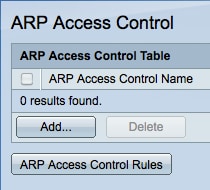
ステップ2:[Add]をクリックします。[Add ARP Access Control]ウィンドウが表示されます。
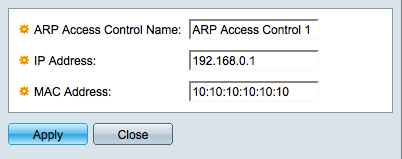
ステップ3:[ARP Access Control Name]フィールドにアクセスコントロールグループの名前を入力します。
ステップ4:アクセスコントロールに割り当てるIPアドレスを[IP Address]フィールドに入力します。
ステップ5:[MAC Address]フィールドに、アクセスコントロールに割り当てるMACアドレスを入力します。
注:IPアドレスとMACアドレスは、同じデバイスを参照する必要があります。 これは、スイッチがデバイスが信頼されることを確認する方法です。
ステップ6:[Apply]をクリックして変更を適用し、[Close]をクリックして[Add ARP Access Control Name]ウィンドウを終了します。
ARPアクセスコントロールルールの追加
注:ARPアクセスコントロールルールを追加するには、ARPアクセスコントロールグループが必要です。まだ完了していない場合は、前のセクションを完了してください。
ステップ1:Web設定ユーティリティにログインし、[Security] > [ARP Inspection] > [ARP control rules]を選択します。[ARP Access Control Rules]ページが開きます。
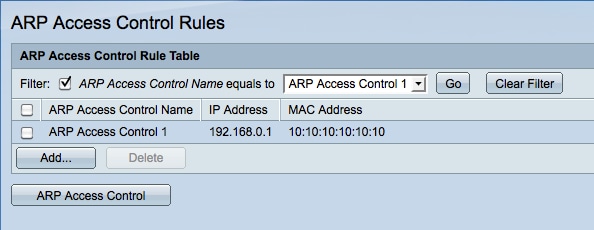
注:ARPアクセスコントロール名が多い場合は、フィルタ機能を使用して、不要なARPアクセスコントロール名を除外します。
ステップ2:[Add]をクリックします。[Add ARP Access Control Rules]ウィンドウが表示されます。
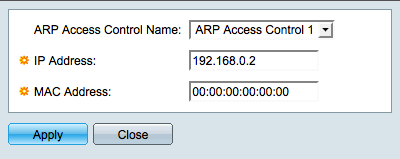
ステップ3:[ARP Access Control Name]ドロップダウンリストから、別のルールを追加するアクセスコントロール名を選択します。
ステップ4:アクセスコントロールに割り当てるIPアドレスを[IP Address]フィールドに入力します。
ステップ5:[MAC Address]フィールドに、アクセスコントロールに割り当てるMACアドレスを入力します。
注:入力するアドレスペアは、アクセスコントロールグループに追加する新しいデバイスである必要があります。
ステップ6:[Apply]をクリックして変更を適用し、[Close]をクリックして[Add ARP Access Control Name]ウィンドウを終了します。
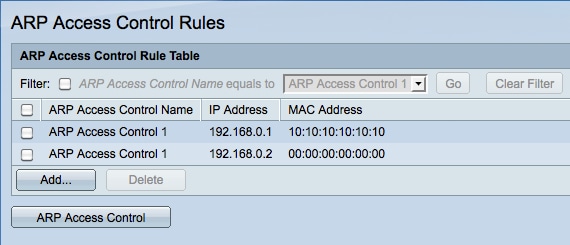
VLANへのARPアクセスコントロールの設定
注:VLANごとに追加できるARPアクセスコントロールグループは1つだけです。 ARPアクセスコントロールルールを使用して、複数のデバイスをARPアクセスコントロールグループに追加し、そのグループをVLANに設定します。
ステップ1:Web設定ユーティリティにログインし、[Security] > [ARP Inspection] > [VLAN Settings]を選択します。[VLAN Settings]ページが開きます。
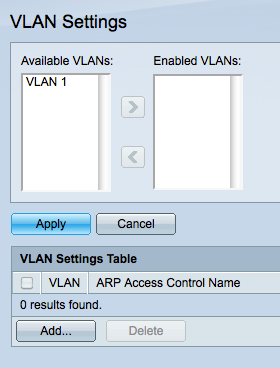
ステップ2:[Available VLANs]フィールドで、ARP Access Controlグループを追加するVLANをクリックし、[>]ボタンをクリックして[Enabled VLANs]フィールドに移動します。
ステップ3:[Apply] をクリックしてVLANを有効にし、ARPアクセスコントロールを追加します。
ステップ4:[Add] をクリックして、ARPアクセスコントロールをVLANに追加します。 [VLAN Settings]ウィンドウが表示されます。
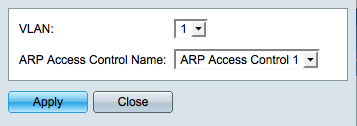
ステップ5:[VLAN]ドロップダウンリストからVLANを選択します。
ステップ6:[ARP Access Control Name]ドロップダウンリストから、そのVLANに適用するARP Access Control Nameを選択します。
ステップ7:[Apply]をクリックして変更を適用し、[Close]をクリックして[VLAN Settings]ウィンドウを終了します。VLAN設定テーブルに、選択したVLANに適切なARPアクセスコントロールが含まれていることが表示されます。
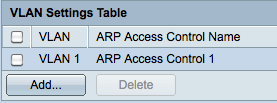
更新履歴
| 改定 | 発行日 | コメント |
|---|---|---|
1.0 |
11-Dec-2018
|
初版 |
 フィードバック
フィードバック